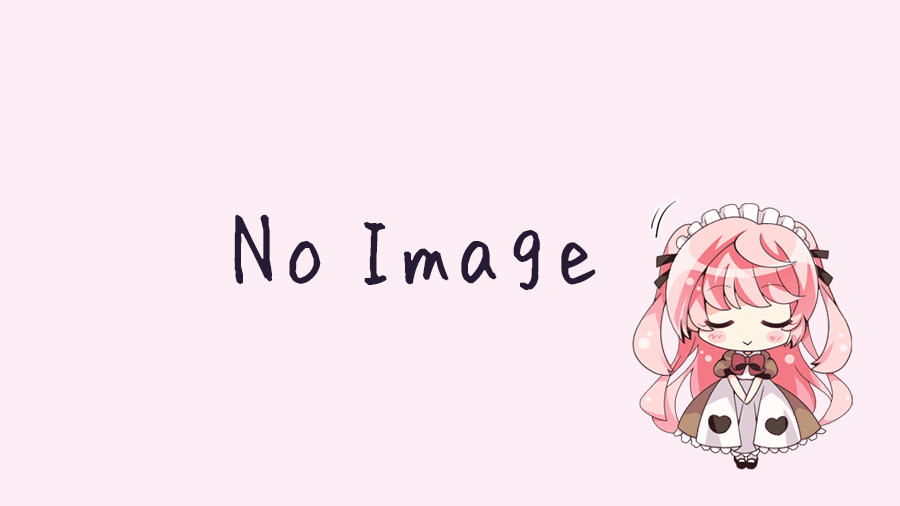この記事はCookieの概要と、ブラウザからCookieを削除する方法について書いてます。
ブラウザはGoogleが提供してくれているChromeを使って解説します。
Cookieとは何か
CookieはWEBサイトの訪問者を特定するための情報を含んだテキストファイルです。
情報にはランダムな文字列や、サイトの訪問日時など色々と記録されていて、WEBサイトにアクセスする度にCookieを確認しユーザーを特定します。
そのおかげで会員サイトなどで個別のページを表示することができるようになります。
Cookieは、Cookieを利用しているWEBサイトにアクセスする際にブラウザに保存されます。
とても便利なものですが、セキュリティの面で考えると、自分以外が使うPCでCookieを残しておくのは良くないです。
そこで、以下ではブラウザに保存されたCookieの削除の仕方について解説します。
ブラウザからCookieを削除する方法
Chromeの設定から削除する
まずはChromeの設定画面からCookieを削除する方法です。
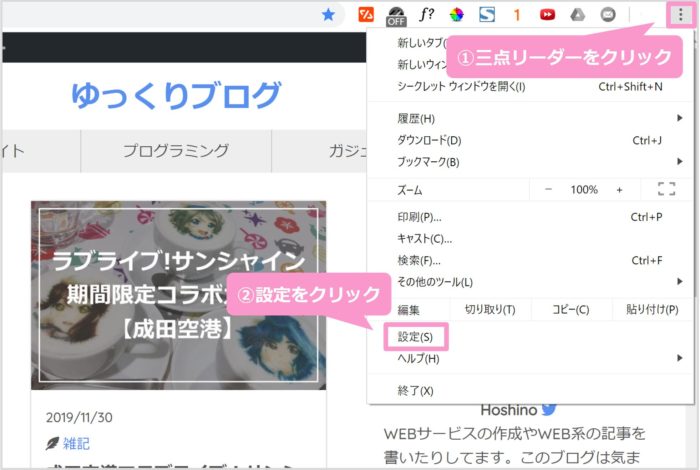
ブラウザの右上にある三点リーダー(縦に点が3つ並んでるやつ)をクリックして、「設定(S)」を選択します。
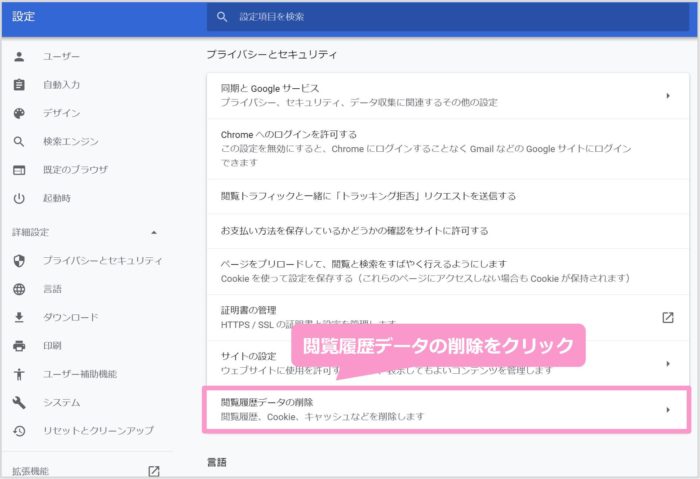
設定の中間あたりに”プライバシーとセキュリティ”という項目があるので、そこから「閲覧履歴データの削除」をクリックします。
なければ”詳細設定”をクリックすると開きます。
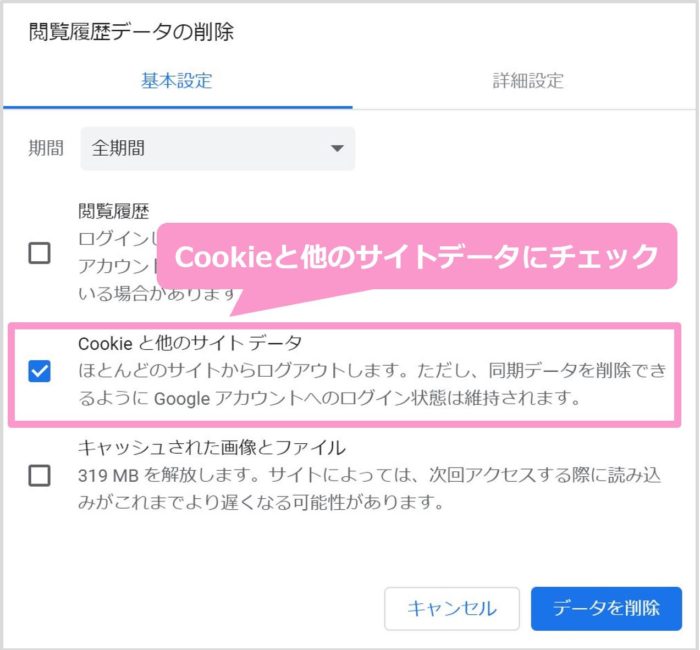
「Cookieと他のデータの削除」にチェックを入れて「データを削除」します。
シークレットウィンドウを使う
これは削除するコマンドではなく、最初からCookieを保存しない方法です。
シークレットウィンドウでブラウザを開くと、そのブラウザを閉じたタイミングで自動的にCookieが削除されます。
シークレットウィンドウの開き方はこちら。
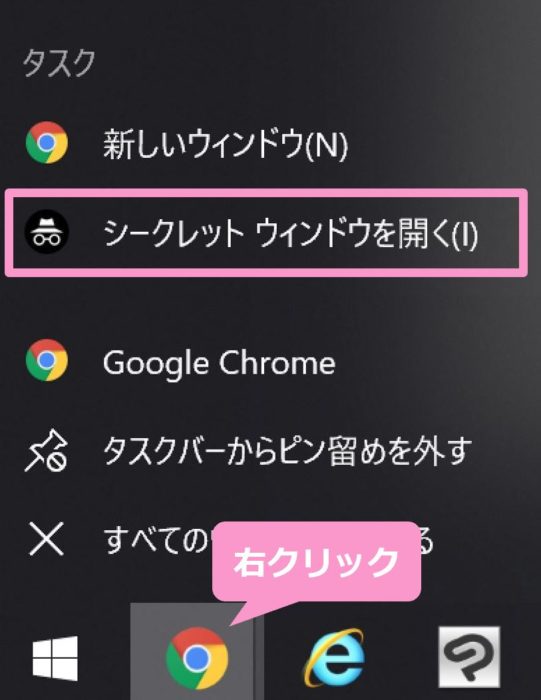
Chromeのアイコンを”右クリック”すると上の画像のようにメニューがひらきます。
「シークレットウィンドウを開く」からどうぞ。
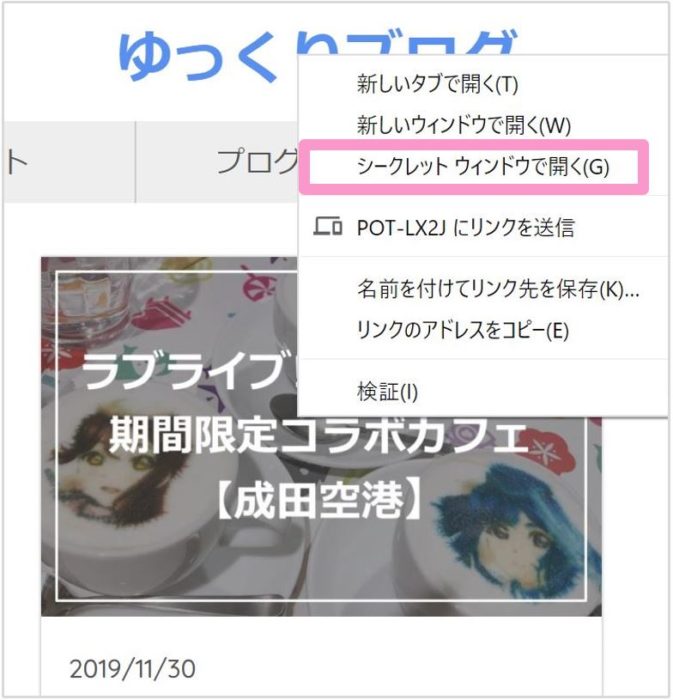
もう一つ。リンクテキストや画像を”右クリック”して「シークレットウィンドウで開く」でもOKです。
まとめ
CookieはWEBサイトの訪問者を特定するための情報を含んだテキストファイルです。
Cookieを削除するにはChromeの設定から削除するか、Cookieを保存しないようにシークレットウィンドウで開くとよいです。